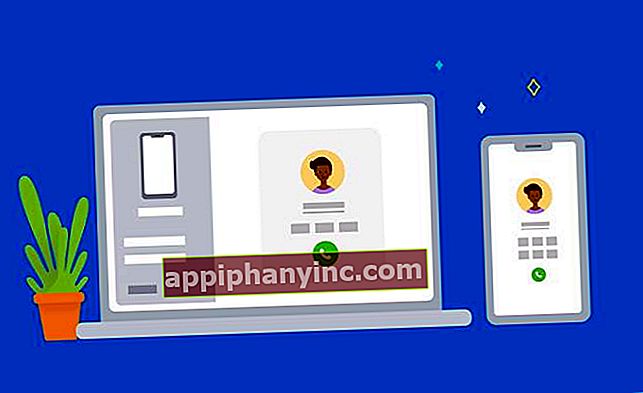Hvordan endre språk på Android Det er så enkelt! - The Happy Android

En av fordelene som Android har, er at i det minste når det gjelder språket, er ryggen veldig godt dekket. Nesten alle enheter med et Android-operativsystem (for ikke å si alt) leveres forhåndsinstallert med de fleste eksisterende språk. Fra tysk, engelsk, spansk, kinesisk, italiensk eller fransk til flere minoritetsgrupper som baskisk, katalansk, filippinsk, afrikansk eller asturianu, er alle tilgjengelige bare et par klikk unna.
Språkendringen på systemnivå Det vil påvirke grensesnittet, innstillingsmenyen, skrivebordet og navigasjonen til terminalen, og også Google-applikasjonene som er installert som standard på enheten, for eksempel kontakter, telefonen, Google Maps og lignende applikasjoner.
Hvordan endre systemspråket til Android-enheten vår
For å endre språket til operativsystemet på Android vi vil følge følgende trinn:
- Vi går til menyen til "Omgivelser"Eller"Innstillinger"Av enheten.
- Klikk på "System -> Språk og tekstinntasting”.
- I språkinnstillingene klikker du på “Språk”. Dette er seksjonen som er viet til språkene til operativsystemet på telefonen eller nettbrettet.

Merk: I tidligere versjoner av Android fant vi språkinnstillingene i «Innstillinger -> Språk og innganger -> Språk«.
- På dette punktet har vi to forskjellige konfigurasjonsalternativer, avhengig av vår versjon av Android:
- Android 6.0 og tidligere: Listen over tilgjengelige språk vises. Når ønsket språk er valgt, vil vi se en advarsel som indikerer at vi skal endre språk på enheten. Vi er sikre, ikke sant? I dette tilfellet er det bare å klikke på "Godta".
- Android 7.0 og nyere: Når det gjelder å jobbe med Android Nougat eller nyere versjoner, gir systemet oss muligheten til å ha flere språk installert samtidig, og vi kan endre dem etter ønske på en noe mer ryddig måte. Klikk først på "Legg til et språk", Vi velger ønsket språk, og vi vil se hvordan det blir lagt til i listen over språk innen"Språkinnstillinger”. For å endre språk, trykk og dra ønsket språk med fingeren opp til første posisjon.

Som du kan se, er det en veldig enkel prosess som ikke har noe å gjøre med de mange ganger kompliserte prosessene for PC-er, der vi må finne og installere ting som de berømte Windows MUI-språkpakkene. På Android er prosessen mye lettere og mer tilgjengelig.
Relatert: De 10 beste tastaturene for Android
Slik endrer du språket til det virtuelle Android-tastaturet
Et annet problem relatert til dette problemet er det som gjelder tastaturspråket. Generelt bruker tastaturet det samme aktive språket i systemet. Hvis vi vil endre bare tastaturspråk prosessen ville være slik at:
- Vi går til menyen til "Omgivelser"Eller"Innstillinger”Fra terminalen.
- Klikk på "System ->JegSpråk og tekstinntasting”.
- Vi kommer til å "Virtuelt tastatur”.
- Nå ser vi en liste over alle tastaturene vi har installert i terminalen (den som kommer som standard er vanligvis GBoard eller Android AOSP-tastatur). Vi klikker på tastaturet og velger "Språk”.
- Som standard er alternativet “Bruk systemspråk”. Hvis vi vil endre det og bruke et bestemt språk, er det bare å fjerne merket for denne kategorien og velge ønsket språk fra "Inngangsmetode for eiendeler”.
Eksempel på bruk Android-tastatur (AOSP) som virtuelt tastatur:

Hvordan endre språk på andre tastaturer som GBoard eller SwiftKey
Hvis vi har GBoard-tastaturet, vil vi endre språk fra «Innstillinger -> System -> Tastatur og tekstinndata -> Virtuelt tastatur -> GBboard -> Språk«. I dette vinduet ser vi språkene som for øyeblikket er installert. For å legge til en ny, er det bare å klikke på «Legg til tastatur»Og velg ønsket språk.

Hvis vi bruker Swiftkey, Microsoft-tastaturet, vil trinnene være veldig like:
- Vi blar til «Innstillinger -> System -> Tastatur og tekstinntasting -> Virtuelt tastatur "og velg" SwiftKey-tastatur ".
- Blant de forskjellige tilpasningsikonene som vi ser på skjermen, klikker du på »Idiom«.
- Til slutt klikker du på rullegardinmenyen «Alle språkene»Og velg språket vi vil legge til. Hvis vi bare vil la dette nye språket være hovedtastaturets språk, må vi deaktivere fanen for resten av språkene som er merket i «Dine språk«.

På denne måten, selv om vi endrer språk i systemet, tastaturet vil alltid ha samme språk tidligere etablert.
Avslutte med å avklare at alle disse språkendringene ikke påvirker de fleste appene vi har installert på systemet. I disse tilfellene må vi endre språket (så lenge det støtter mer enn ett språk, selvfølgelig) fra innstillingene i samme applikasjon.
Har du Telegram installert? Motta det beste innlegget for hver dag den kanalen vår. Eller hvis du foretrekker det, finn ut alt fra vårt Facebook-side.